我和大家一样,打算在知乎上找一个有“格调”的jekyll的模板,嗯,找到这个帖子知乎——有哪些简洁明快的 Jekyll 模板?。看到了一些同学的推荐,cellier这个博客样式。真的漂亮!但没有找到cellier同学的博客源码,于是我使用Bootstrap来实现了一把。使用Bootstrap没有其它理由,纯是因为我只听过她。好吧,谁叫我是个后端程序员呢!
现在这个主题已经做成一个基于jekyll模板进行开源,这里是地址:github-simplist-jekyll-template,希望各位喜欢。
概述
如果要看原主人的BLOG,请点击cellier。如果我的做法冒犯到原作者,请联系我告诉我怎么做!
我主要模仿了主界面的文章列表、Blog的文章页面。
文章列表页面,我主要使用了futura-pt字体,没有使用Hypatia-Sans-Pro-ExtraLight字体,主要是因为如果有标签是中文的话,其显示效果有别于英文。 下图是主界面的文章列表:
Blog的文章页面会依据是否有图,调整样式,我觉得有些拖沓,不够简洁,所以去除了。主题内容显示,我使用了typo.css,来利于中文排版,增强阅读效果。
移动端。我使用Bootstrap的机制来支持响应式,修改了显示的样式,以求和此主题相切合。使用CSS3动画和jQuery(嗯,只有一句话而已),实现了菜单显示的动画。
添加archive、about页面样式。
增加了社交图标。因为我只要几个社交图标即可,所以不准备使用整个font-awesome的所有图标库。但发现好像多此一举了,方法虽然降低了下载文件的体积,但仍然需要下载文件,而我本意是直接将svg的图标直接复制到css文件上,就没有下载文件的问题了,但为了兼容性,又走回老路了。
注意:在每一篇文章中需要加上文章简介,否则jekyll会默认选取第一段作为文章简介。为了更好地控制列表显示文章的效果,所以我使用了定制文章简介的方式:在简介后加上<!--more-->进行标识,<!--more-->和_config.xml中的excerpt_separator值相对应。你可以查看本篇文章的源码。
主界面的文章列表的样式
主要修改Bootstrap默认的页头样式,看一下页头修改的前后对比图片。
修改之前的:

修改之后的:

嗯,看起来,好像修改之前的比修改之后的好看,这主要是因为截图的分辨率的问题。
页头
-
修改链接样式
a { color: #1f1f1f;font-family: "futura-pt", "proxima-nova","Helvetica Neue",Helvetica,Arial,sans-serif;} a:focus, a:hover{text-decoration: none;color:inherit;} .navbar-default {background-color:#ffffff;border:none;} .navbar-default .navbar-nav > .active > a, .navbar-default .navbar-nav > .active > a:hover, .navbar-default .navbar-nav > .active > a:focus { background-color: #fff; color: #000; } .navbar-default a { font-size: 14px; text-transform: uppercase; text-decoration: none; letter-spacing: 1px; font-weight: 400; font-style: normal; line-height: 1em; color: #515252; } .navbar-default .navbar-brand > a { font-weight: 600; font-size: 20px; letter-spacing: 2px; letter-spacing: 1.4px; font-style: normal; color: #000; } .navbar-default .navbar-nav > li > a:hover, .navbar-default .navbar-nav > li > a:focus { background-color: #fff; color: #000; } -
修改移动端的页头样式
修改之前的:
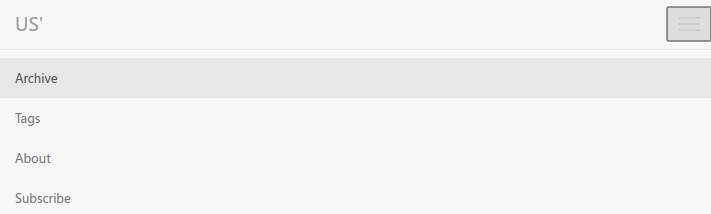
修改之后的:
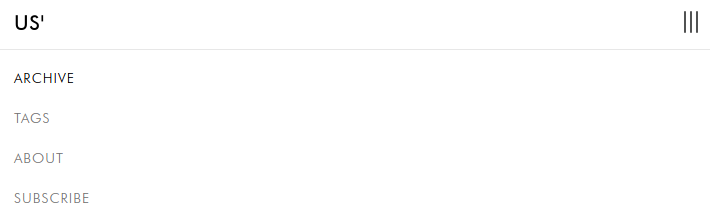
下面是移动端的修改样式:
.navbar-default .navbar-toggle:hover, .navbar-default .navbar-toggle:focus { background-color: white; } .navbar-default .navbar-toggle {border:none;} .navbar-default button:active, .navbar-default button:focus { border-style: none; outline:none; } .navbar-default .navbar-toggle:hover, .navbar-default .navbar-toggle:focus { background-color: transparent; } .navbar-default .navbar-toggle .icon-bar { background-color: #515252; border: 1px solid transparent; }为移动端的菜单添加CSS3动画,并响应用户的点击动作
//html-code <button type="button" class="navbar-toggle cross-rotate" data-toggle="collapse" data-target=".navbar-collapse"> <span class="icon-bar"></span> <span class="icon-bar"></span> <span class="icon-bar"></span> </button> //css-code .cross-rotate { -webkit-transition-duration: 1s; -moz-transition-duration: 1s; -o-transition-duration: 1s; transition-duration: 1s; -webkit-transition-property: -webkit-transform; -moz-transition-property: -moz-transform; -o-transition-property: -o-transform; transition-property: transform; } .cross-rotate.active { -webkit-transform: rotate(90deg); -ms-transform: rotate(90deg); transform: rotate(90deg); } //javascript-code <script src="/media/js/jquery.js" type="text/javascript"></script> <script src="/media/js/bootstrap.js" type="text/javascript"></script> <script type="text/javascript"> $('.cross-rotate').on('click', function(){ $(this).toggleClass('active'); });
文章列表
文章列表主要在3个地方应用CSS规则,如下图所示:
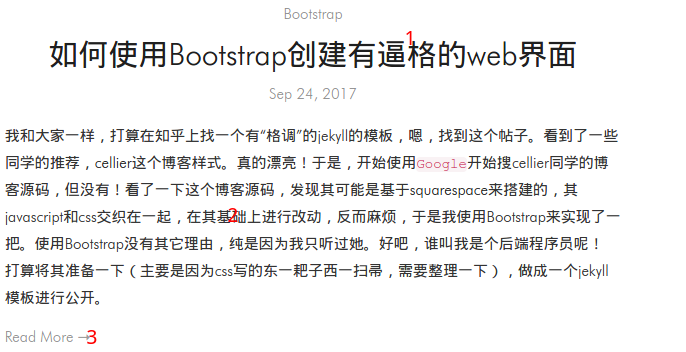
下面我们看一下具体的CSS规则,主要分为article-header、article-body、article-footer。
article *, .article *,#tag_cloud {
font-family: "futura-pt", "proxima-nova","Helvetica Neue",Helvetica,Arial,sans-serif;
}
//article-header
.article .article-header {
text-align:center;
margin:.6em 0 1em;
font-size: 1.5em;
}
.article .article-header .header-title {
margin: .15em 0 .25em;
}
.article .article-header .header-category a,
.article .article-header .header-dateline {
color: rgba(31,31,31,.5);font-family: "futura-pt";
}
//article-body
.article .article-body,
.article .article-summary{
font: 300 1.5em/1.8 "futura-pt", "proxima-nova","Helvetica Neue",Helvetica,Arial,sans-serif;
}
.article .article-body img {
display:block;
}
//article-footer
.article > .article-footer {
margin: 1em 0 2em;
}
.article > .article-footer a {
color: rgba(31,31,31, .5);
text-decoration: none;
font-size: 1.5em;
line-height: 1.8em;
}
.article > .article-footer a:before {
content: "Read More";
}
.article > .article-footer a:after {
content: " \279D";
font: normal .9em sans-serif;
color:rgba(31, 31, 31, .45);
}
Blog的文章页面样式
用的就是主界面的文章样式。
Archive列表样式
ul.listing { margin-top: 1em; }
ul.listing li {
font-size: 1.4em;
list-style-type: none;
padding: 0;
}
ul.listing li.listing-item a,
ul.listing li.listing-item header #header h1 a,
header #header h1 ul.listing li.listing-item a {
padding: .2em 0 .2em 2em;
}
ul.listing li.listing-item time {
color: #999;
}
ul.listing li.listing-item:hover {
background-color: #f9f9f9;
}
ul.listing li.listing-seperator {
font-family: telexregular, Hiragino Sans GB, Microsoft YaHei, sans-serif;
}
ul.listing li.listing-seperator:before {
content: "⭠ ";
color: #ccc;
}